Екран «Пуск» у Windows 8 був одним з найбільш суперечливих і найменш сподобаних функцій операційної системи. У спробі зробити екран "Пуск" більш привабливим і зробити користувачам влюблений у заміну меню "Пуск", Microsoft розширила екран "Пуск" у Windows 8.1 багатьма новими функціями та вдосконаленнями.

Окрім нових розмірів плитки, опції встановлення фону робочого стола як тла початкового екрана та інших варіантів персоналізації, Microsoft також представила нову функцію, яка називається переглядом програм або екраном програм у Windows 8.1.
Вікно програми Apps у Windows 8.1 показує всі встановлені програми та програми для настільних комп'ютерів. Коли ви встановлюєте нову програму або програму для робочого столу, ярлик програми або програми відображається за промовчанням у вікні програми, і тут ви можете закріпити свої улюблені програми на екрані «Пуск». Перегляд програми не тільки допомагає швидко шукати програми, але й допомагає зберігати свій екран Пуск без загроз і організований.
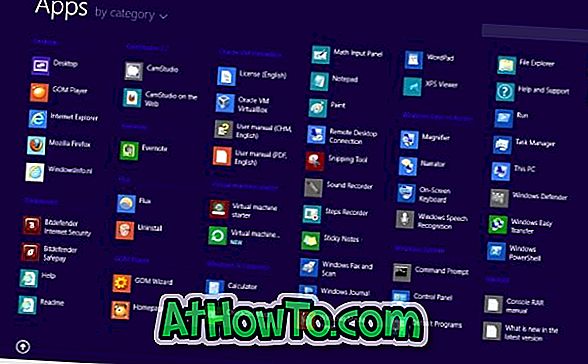
Як ви, напевно, знаєте, для того, щоб отримати доступ до перегляду Apps, потрібно спочатку перейти на стартовий екран, натиснувши клавішу з емблемою Windows або натиснувши кнопку Пуск, а потім клацнути піктограму зі стрілкою вниз, яка з'являється при переміщенні курсору миші до нижнього ліворуч від стартового екрана. Чи не було б здорово, якщо клавіатурне скорочення швидко переключилося на перегляд Apps у Windows 8.1?
Хоча можна натиснути кнопку Пуск на панелі завдань або натиснути клавішу з емблемою Windows на клавіатурі, можна налаштувати Windows 8.1, щоб перейти на екран додатків. клавіш для переходу до нового вікна програми.
На щастя, є клавіатурне скорочення, яке відкриває вікно програми або вікна програм у Windows 8.1. Добре, клавіатурне скорочення для швидкого переходу до екрана програми - це Ctrl + Tab . Так, коли ви на початковому екрані просто натисніть клавішу Ctrl + Tab, щоб побачити вікно програми, а потім натисніть клавішу Ctrl + Tab ще раз, щоб повернутися до початку. Тобто, коли ви перебуваєте в середовищі робочого столу, вам потрібно спочатку натиснути клавішу з емблемою Windows, а потім натиснути клавішу Ctrl + Tab, щоб побачити вигляд програми.
Як створити резервну копію та відновити Розкладку екрана Пуск у посібнику Windows 8.1 також може вас зацікавити.













